iPhone 14 Pro: scopri 10 fantastiche funzioni nascoste

Dal suono on/off all’SOS satellitare di emergenza e altro ancora, ecco dieci delle funzioni nascoste di iPhone 14 Pro e iPhone 14 Pro Max più interessanti.
I telefoni Apple Pro offrono alcuni vantaggi hardware rispetto alle loro controparti non Prop, come schermi più grandi e fotocamere migliori. Se hai acquistato di recente un iPhone 14 Pro o iPhone 14 Pro Max, potresti trovare una miriade di funzionalità nascoste, dal suono di accensione/spegnimento a una chiamata SOS satellitare di emergenza e altro ancora.
Guarda il video e leggi per scoprire dieci funzionalità nascoste di iPhone 14 Pro e iPhone 14 Pro Max che adorerai e come attivarle e utilizzarle.
1. Attivare il suono di accensione/spegnimento

Per ascoltare un suono quando accendi/spegni il telefono, vai su Impostazioni → Accessibilità → Audio/Video, quindi sposta l’interruttore accanto a “Audio e spegnimento” sulla posizione “On”.
Il dispositivo ora riprodurrà suoni diversi quando l’alimentazione viene accesa o spenta. Il suono viene riprodotto subito prima che il telefono venga spento e subito dopo l’accensione: utile se non sei sicuro che il tuo iPhone sia completamente spento.
2. Imposta un display sempre attivo
In Impostazioni → Display e luminosità → Display sempre attivo, puoi personalizzare il funzionamento del display del tuo iPhone 14 Pro. Per impostazione predefinita, l’interruttore Display sempre attivo è attivo, quindi lo sfondo sulla schermata di blocco si oscura quando il telefono è inattivo.

Disattiva per spegnere il display quando il telefono è inattivo. Puoi scegliere se visualizzare le notifiche e lo sfondo sulla schermata di blocco quando la funzione Always-On è attiva. La disabilitazione di entrambi creerà una schermata di blocco minimalista con solo l’ora corrente e i widget, il che farà risparmiare un po’ di durata della batteria.
3. Multitasking con due attività sull’Isola Dinamica
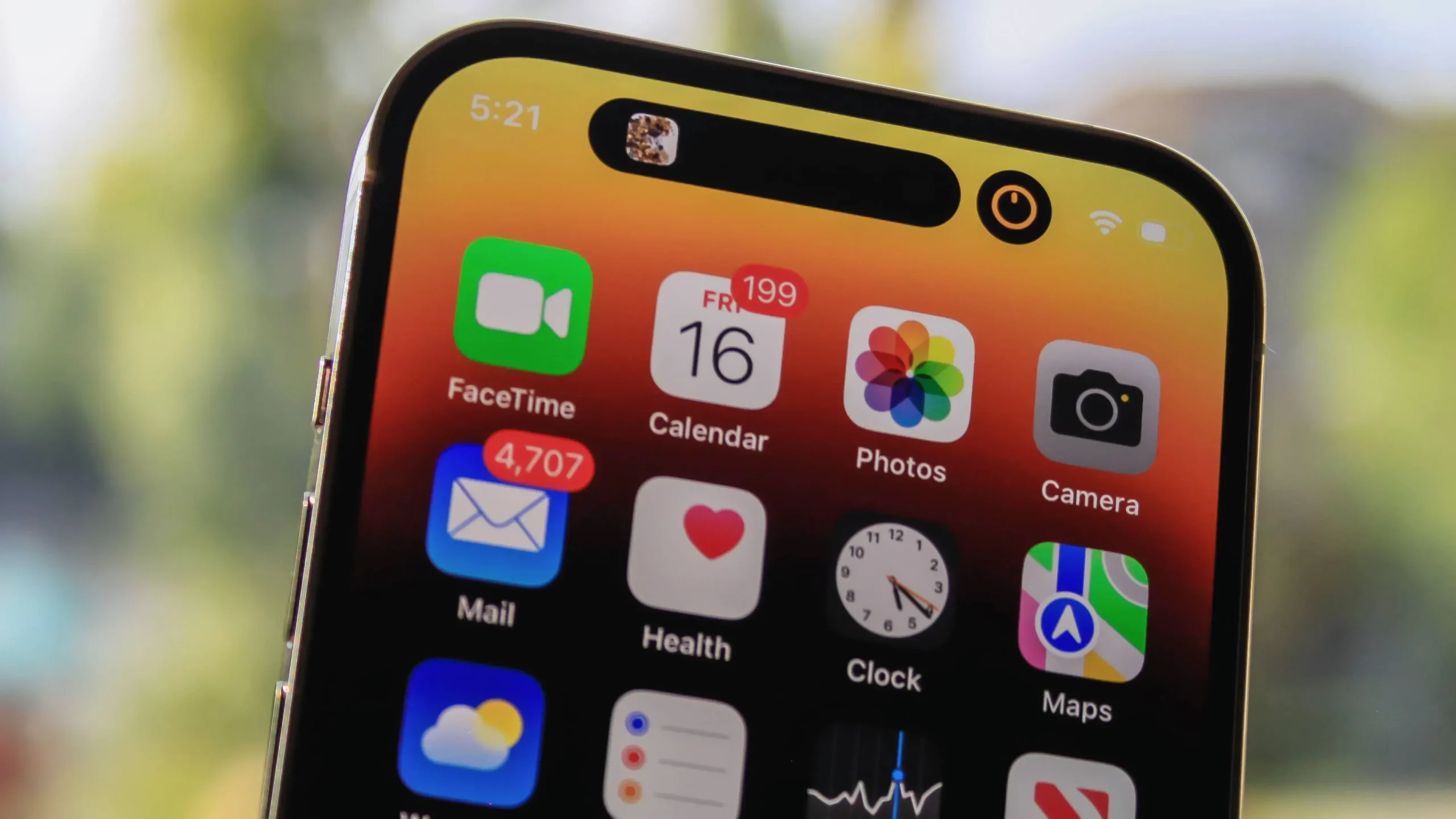
Dynamic Island può ospitare due applicazioni contemporaneamente. Ad esempio, se riproduci un brano nell’app Musica e poi passi all’app Orologio e avvii il timer, l’Isola dinamica si dividerà in due parti: il tuo timer nel cerchio più piccolo a destra e la tua musica nella pillola- area sagomata a sinistra. Una bolla più piccola apparirà ogni volta che hai un’app in esecuzione in Dynamic Island e poi ne avvii una seconda.
4. Interagisci con l’isola dinamica
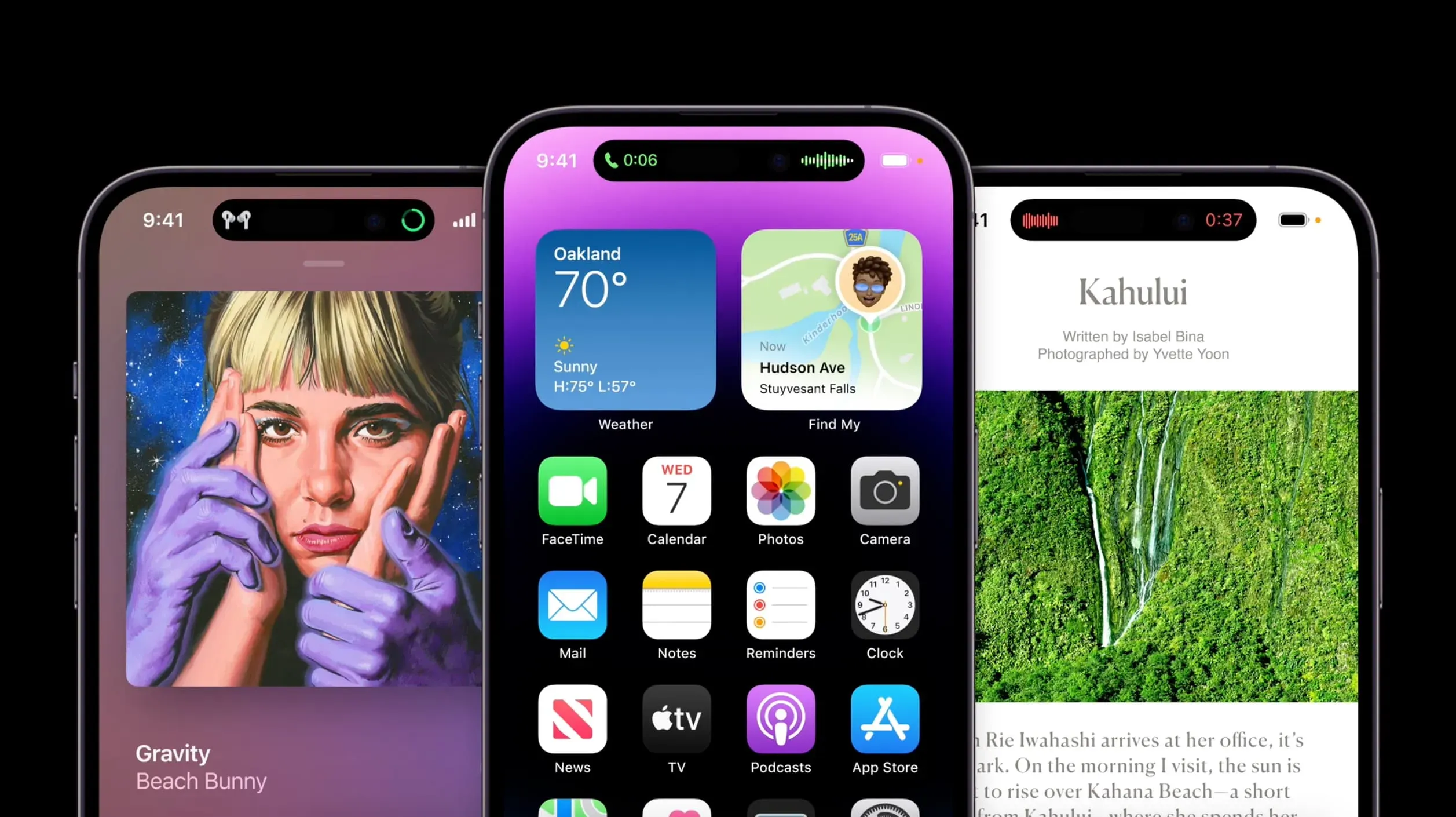
Mentre esegui un’azione su un’isola dinamica, tieni premuto un punto qualsiasi dell’isola dinamica per aprire controlli aggiuntivi. Ad esempio, durante l’ascolto di musica, questa azione espanderà i controlli di riproduzione, la copertina dell’album e il dispositivo di scorrimento. Se disponi di un timer, i controlli avanzati ti consentono di annullarlo o metterlo in pausa.
5. Rifiuta qualsiasi cosa dall’isola dinamica

Non puoi disabilitare in modo permanente un’isola dinamica, ma puoi disabilitare immediatamente qualsiasi interazione o animazione scorrendo verso l’interno o verso l’esterno.
Ciò interromperà l’animazione e ridurrà l’area dell’isola dinamica alla dimensione standard. Quindi, ad esempio, puoi facilmente disabilitare l’animazione del punto rosso pulsante in Dynamic Island quando utilizzi la funzione di registrazione dello schermo fino a quando non interrompi la registrazione.
6. Riprendi video stabili in modalità azione.
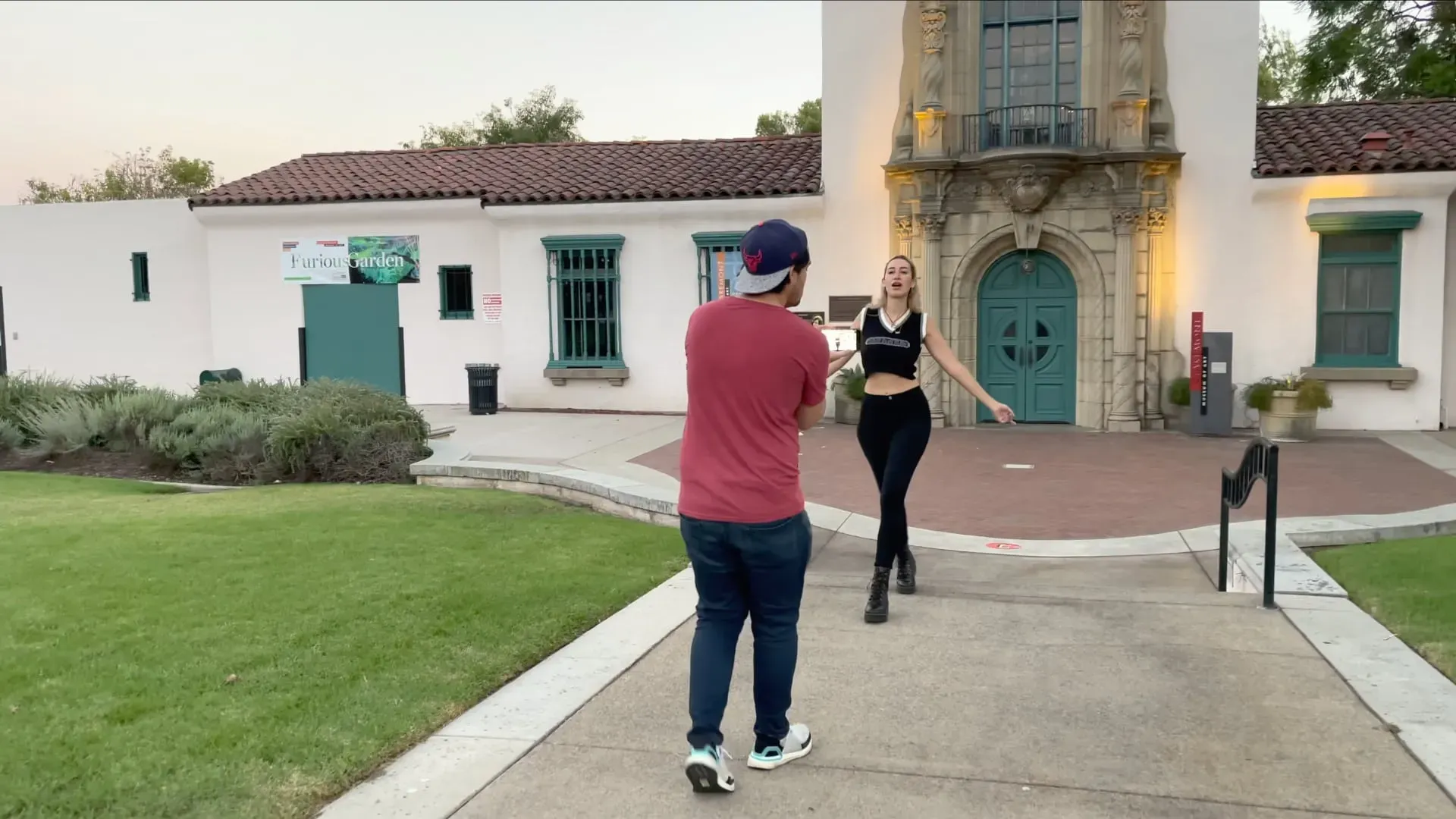
Se non utilizzi un gimbal, la funzione Modalità azione nell’app Fotocamera ti aiuterà a catturare video più stabili, ma dovrai sopportare alcune inquadrature aggressive: scatti in modalità di ripresa a 1080p o 2,8k fino a 60 fps (quindi niente video in 4K Action Mode per te, scusa!). Scorri un video nell’app Fotocamera e tocca l’icona della modalità di azione nell’angolo in alto a sinistra, che assomiglia a un corridore.
Questa funzione richiede molta luce per ottenere buoni risultati. Vedrai “Necessaria più luce” nell’app Fotocamera se è troppo buio. Quando utilizzi la modalità di azione in condizioni di scarsa illuminazione, attiva l’interruttore Modalità di azione in condizioni di scarsa illuminazione in Impostazioni → Fotocamera. Ciò ridurrà la stabilizzazione per ottimizzare le scene meno luminose.
7. Attivare la massima luminosità all’aperto

Il display OLED dell’iPhone è lo schermo mobile più luminoso di Apple, con una luminosità tipica di 1.000 nit. iOS aumenterà la luminosità del display a 1200 nits durante la visualizzazione di video HDR (per interrompere questo comportamento, disattivare l’interruttore “Vista Full HDR” in Impostazioni → Foto).
Il tuo iPhone 14 è anche in grado di raggiungere 2.000 nit di luminosità di picco, ma solo se iOS è impostato per regolare automaticamente la luminosità: vai su Impostazioni → Accessibilità → Display e dimensioni del testo e attiva l’interruttore Luminosità automatica in basso.
Ora, quando sei fuori e la luce diretta del sole rende difficile vedere cosa c’è sullo schermo, iOS aumenta la luminosità. La luminosità di picco di 2000 nit non è sostenibile, quindi potresti notare un calo della luminosità dopo pochi minuti.
8. Scopri come funziona SOS emergenze via satellite
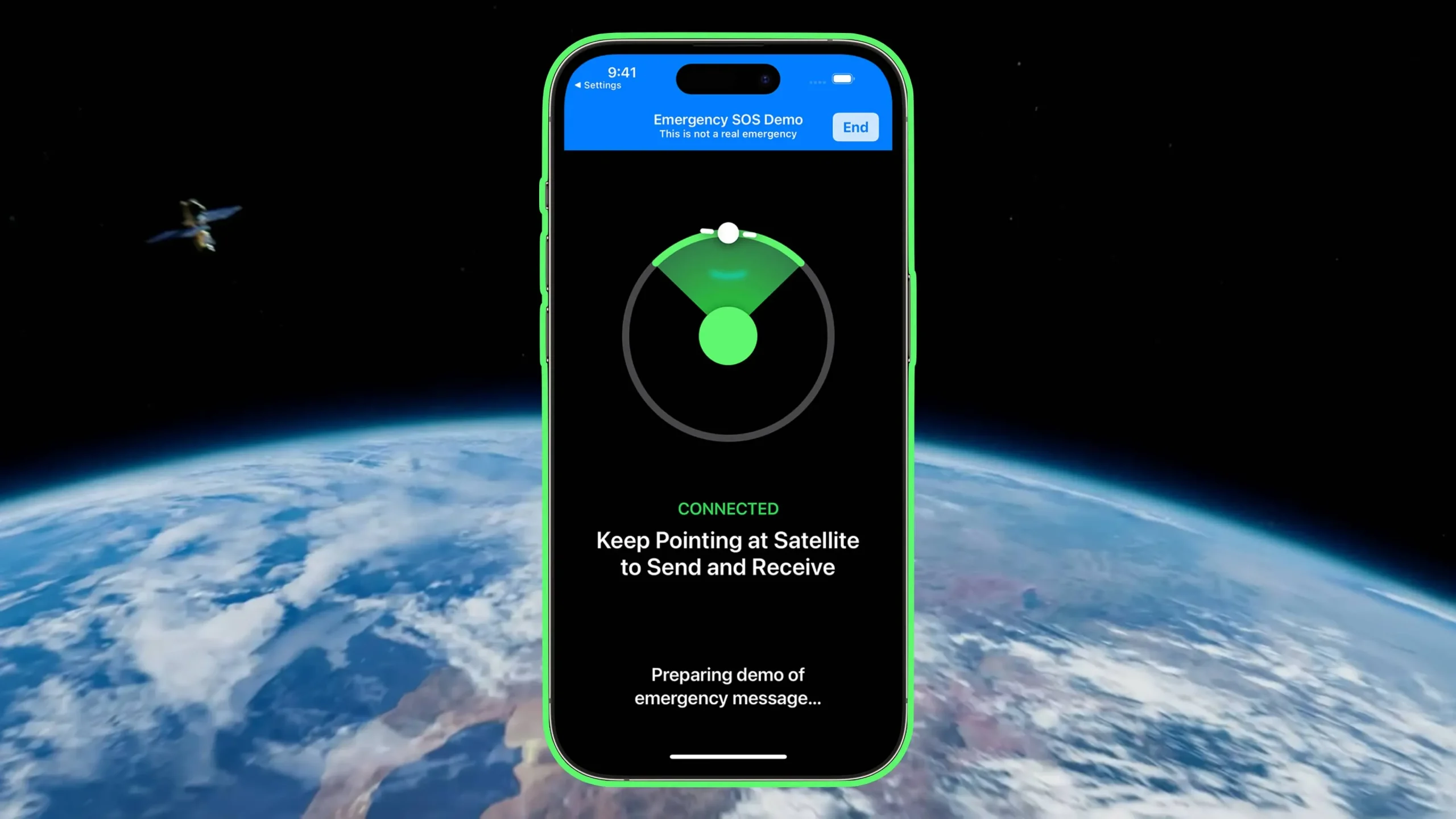
La famiglia di iPhone 14 offre connettività satellitare per i messaggi di emergenza e gli aggiornamenti della tua posizione nell’app Dov’è. Questa funzione viene attivata automaticamente quando si tenta di utilizzare la funzione di chiamata di emergenza SOS in un’area in cui non sono disponibili reti cellulari o Wi-Fi. Puoi anche provare questo senza chiamare i servizi di emergenza.
Per farlo, vai su “Impostazioni”→ “SOS emergenze” e seleziona “Prova demo” in basso se vivi in una delle regioni supportate per le chiamate SOS di emergenza via satellite. Se non vedi questa opzione, la funzione non è disponibile nella tua regione.
9. Abilita la fotografia fissa da 48 MP

Il tuo iPhone 14 Pro ha una fotocamera da 48 MP, ma iOS utilizza l’app Fotocamera per impostazione predefinita per scattare foto da 12 MP. Utilizza un metodo di pixel binning che combina quattro pixel in uno per migliorare la sensibilità alla luce delle immagini.
Per ottenere immagini da 48 MP, vai su Impostazioni → Fotocamera → Formati e attiva Apple ProRAW in Photo Capture, quindi imposta la risoluzione ProRAW su 48 MP. Ora vedrai un indicatore RAW nell’angolo in alto a destra dell’app Fotocamera, che puoi attivare quando vuoi scattare foto da 48 MP.
L’app Stock Photos e le app di terze parti come Darkroom ti consentono di modificare le immagini RAW. Tuttavia, ogni immagine ProRAW da 48 megapixel occuperà circa 75 megabyte di spazio di archiviazione, o 25 megabyte per le foto ProRAW da 12 megapixel, rispetto ai due megabyte o meno per le normali foto HEIFF (High Efficiency) da 12 megapixel.
Puoi scattare foto da 48 megapixel solo con la fotocamera posteriore principale. La modalità notturna, il flash e gli scatti macro vengono sempre salvati a 12 megapixel.
10. Modalità cinematografica aggiornata alla risoluzione 4K.
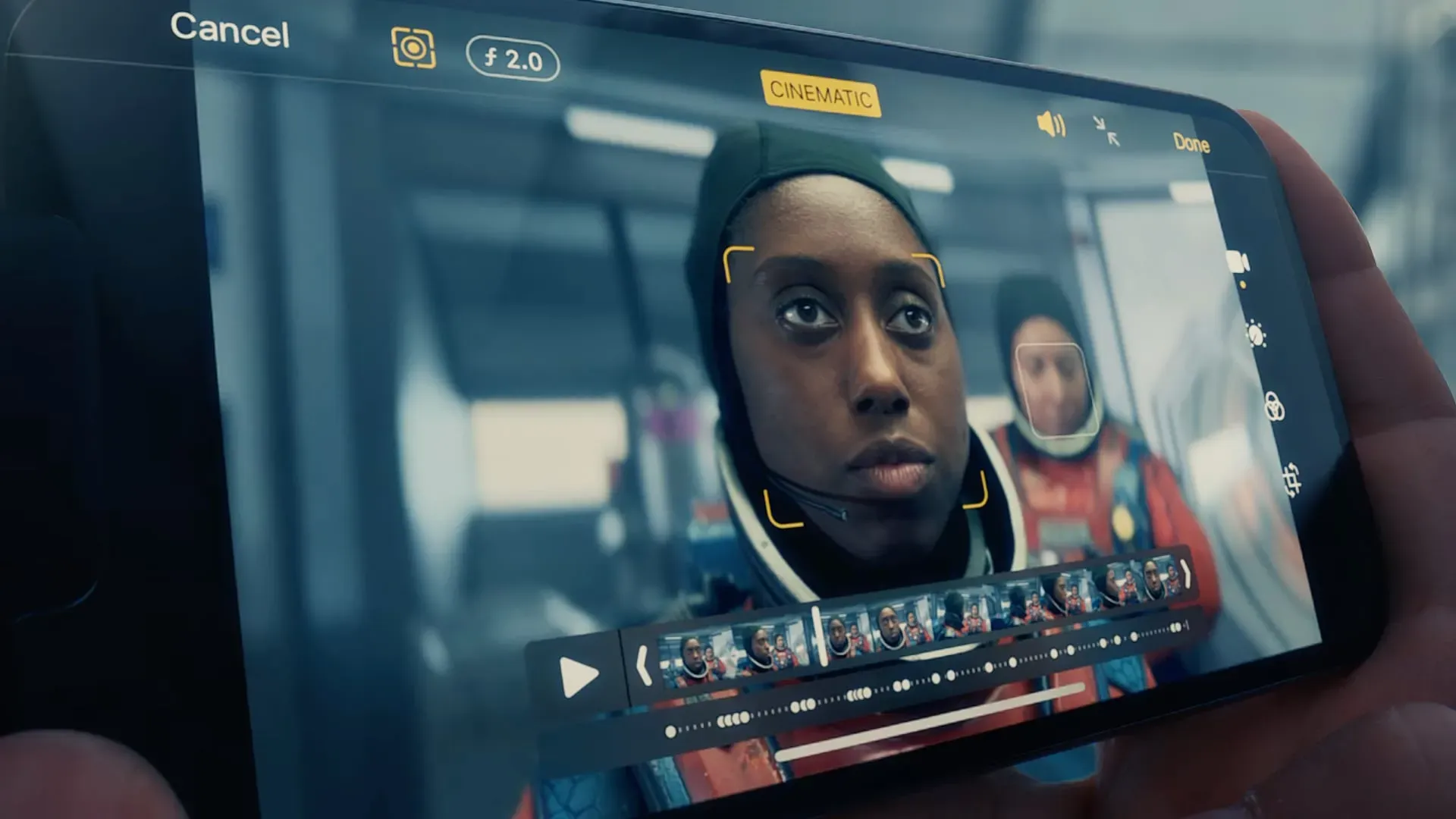
La modalità cinematografica ha debuttato su iPhone 13 Pro come un modo per girare video con un effetto di profondità di campo cinematografico. Per usarlo, scorri verso l’alto fino a Cinematic nell’app Fotocamera e inizia a catturare video. Il tuo iPhone si concentrerà dinamicamente sul soggetto in primo piano, ma puoi quindi regolare la messa a fuoco nell’app Foto stock.
I nuovi telefoni supportano la modalità cinematografica da 1080p fino a 4K. Per regolare la risoluzione della modalità cinematografica, vai su Impostazioni → Fotocamera → Registrazione cinematografica, quindi seleziona 1080p HD a 30 fps, 4K a 24 fps e 4K a 30 fps.
Quali sono le tue caratteristiche preferite di iPhone 14 Pro?
Queste sono alcune delle funzionalità più interessanti e sottovalutate disponibili nella famiglia iPhone 14. La maggior parte richiede i modelli Pro, ma alcuni, come Emergency SOS via satellite, sono disponibili sui modelli normale e Pro. Alcune delle funzionalità elencate, come il suono on/off, potrebbero essere disponibili anche su iPhone meno recenti.
Quali sono le tue funzionalità nascoste preferite su iPhone 14 o iPhone 14 Pro? Assicurati di farcelo sapere condividendo nella sezione commenti qui sotto.



Lascia un commento